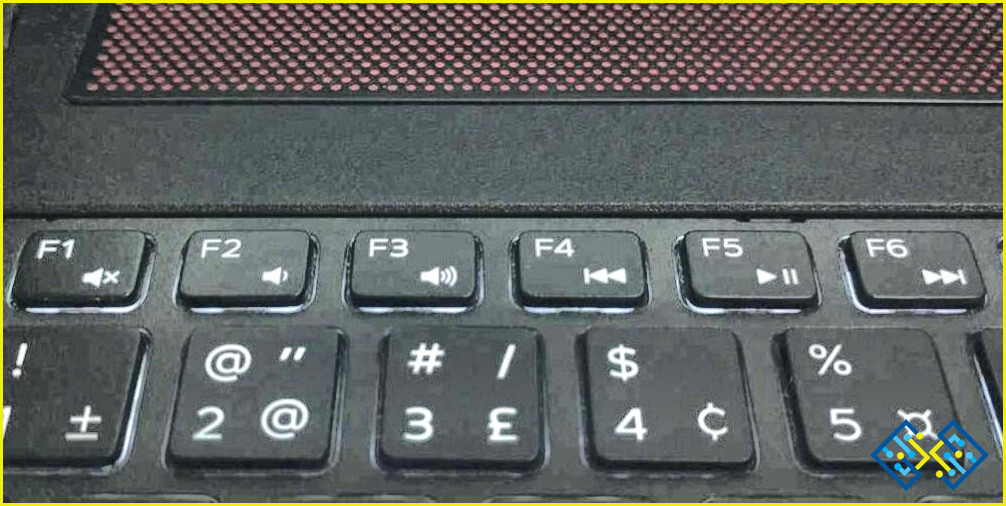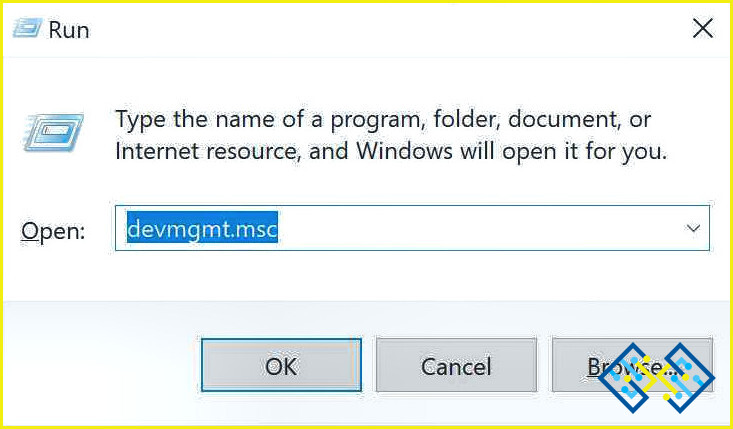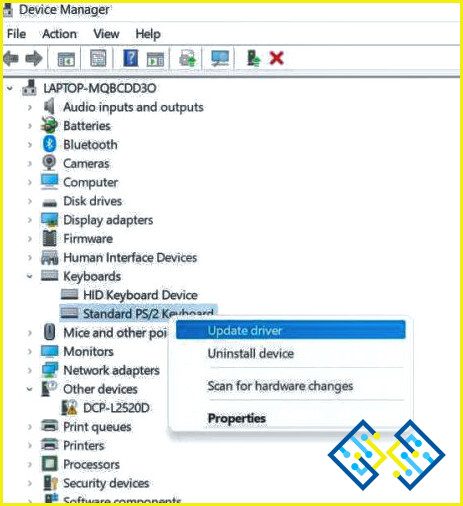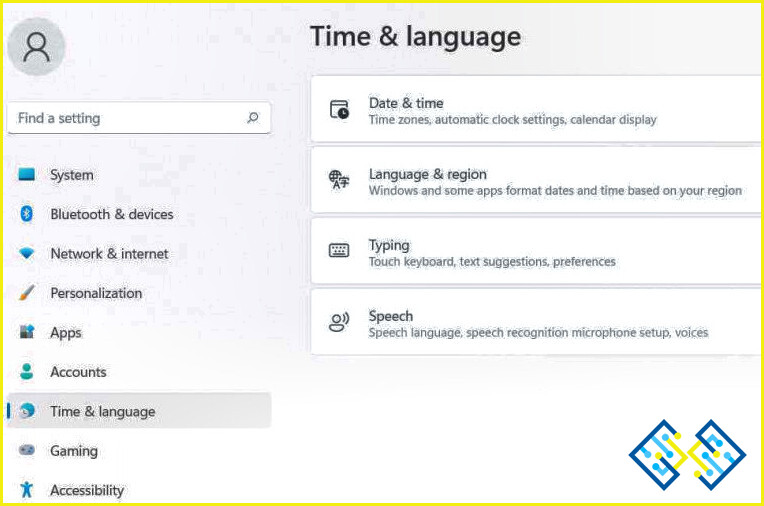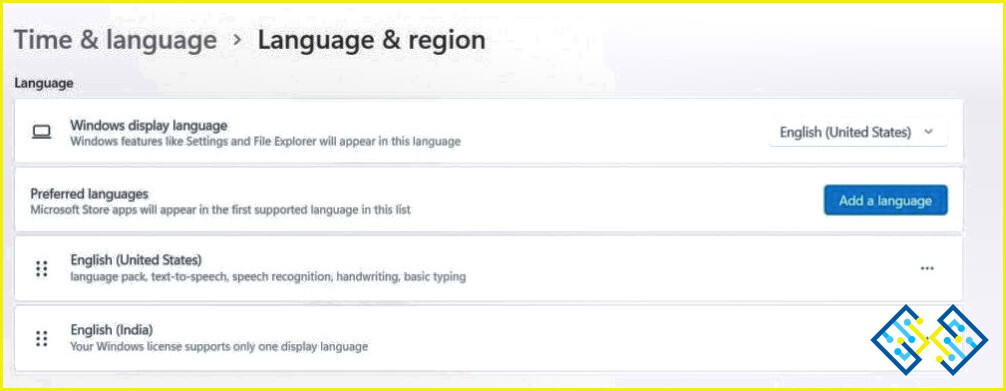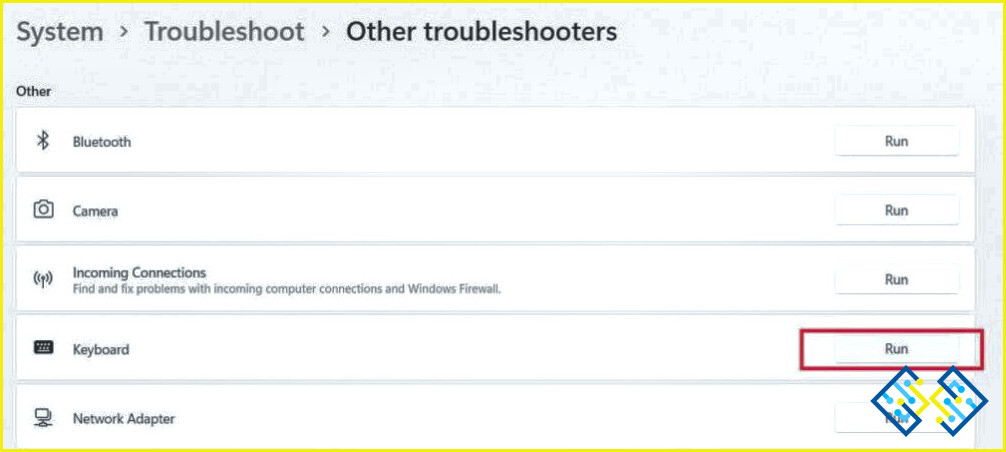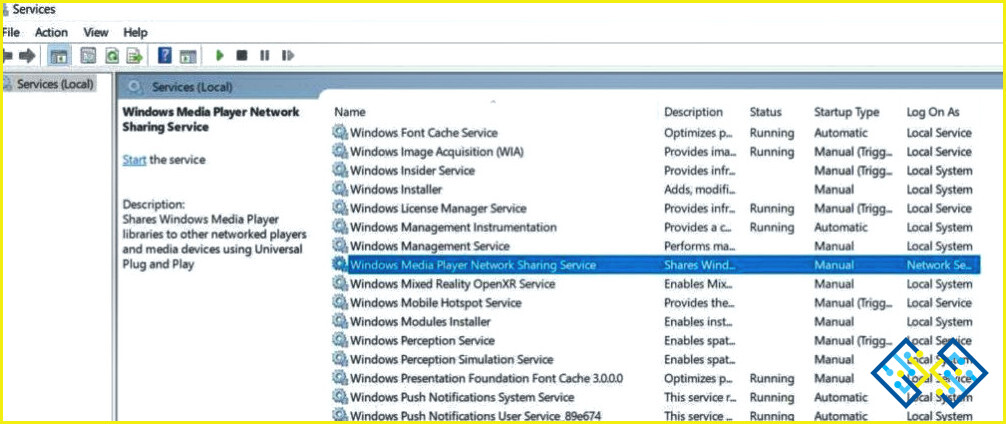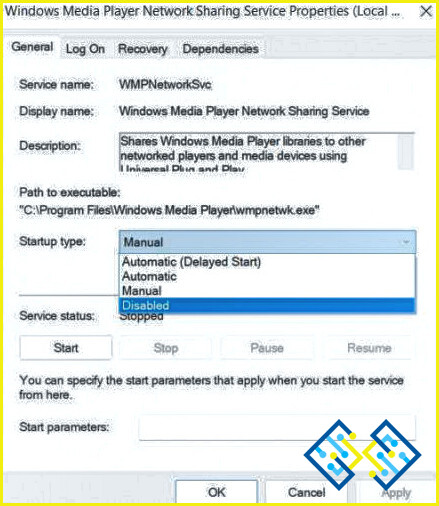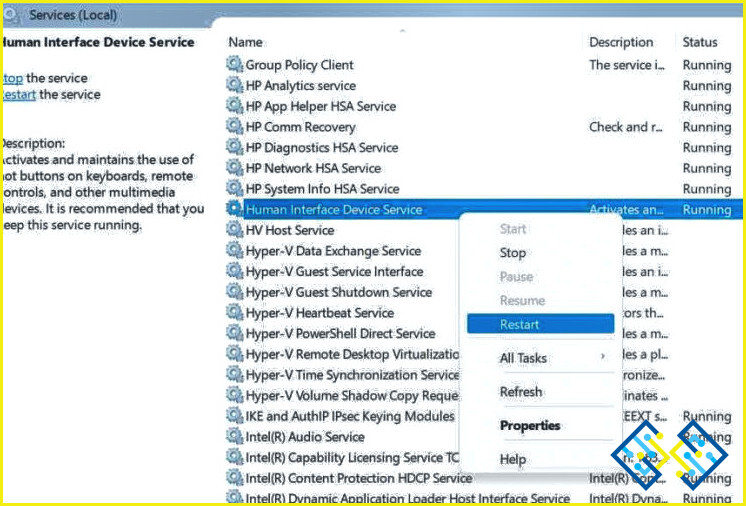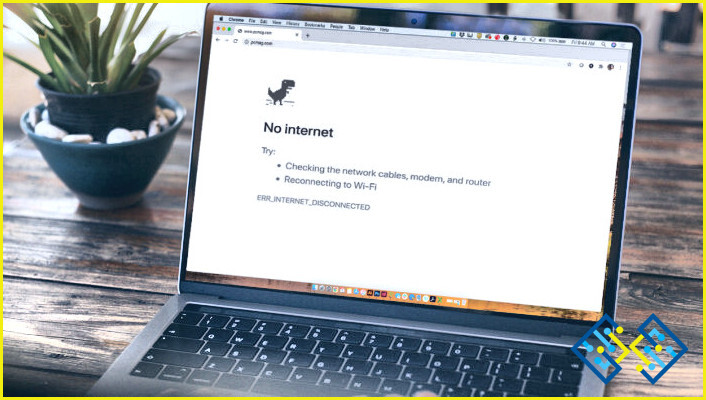¿Las teclas multimedia no funcionan en Windows 11? ¡Aquí está la solución!
Los teclados modernos tienen una funcionalidad avanzada que le permite hacer mucho más en un solo toque. Así es como las teclas multimedia nos simplifican la vida, ayudándonos a reproducir, pausar, subir o bajar el volumen, saltar a la pista anterior o siguiente y realizar un puñado de operaciones con una sola pulsación. Te permiten tomar rápidamente el control de cualquier música o vídeo que se esté reproduciendo en tu dispositivo.
Fuente de la imagen: Addictive Tips
¿Las teclas multimedia no funcionan en Windows 11? Sí, esto puede ser frustrante. Pero no te preocupes. Te tenemos cubierto. Si las teclas multimedia han dejado de funcionar en su dispositivo, aquí hay soluciones para resolver este problema.
En este post, hemos enumerado un montón de soluciones que puede utilizar para solucionar el problema «Las teclas multimedia no funcionan en Windows 11».
Comencemos.
Por qué no funcionan las teclas multimedia en Windows 11/10?
Aquí hay algunas razones por las que las teclas multimedia pueden no funcionar en Windows 11.
- Controladores de teclado desactualizados o corruptos.
- Interferencia de una app de terceros.
- Ajustes del teclado mal configurados.
- Mal funcionamiento del hardware.
¿Cómo solucionar el problema de las «teclas multimedia que no funcionan en Windows 11»
?
Solución 1: Compruebe las conexiones físicas
Fuente de la imagen: Lifewire
Un mal funcionamiento del hardware es una de las razones más comunes por las que las teclas multimedia dejan de funcionar de repente en tu PC con Windows. Así que, antes de empezar a solucionar problemas complejos, aquí hay algo que puedes probar.
- Intente conectar su teclado a un puerto USB diferente.
- Compruebe si las otras teclas funcionan correctamente.
- Limpie el teclado con un paño húmedo.
- Asegúrese de que el teclado está correctamente conectado a su dispositivo.
- Si utiliza un teclado externo, conecte el teclado defectuoso a otro ordenador para comprobar si funciona bien en el otro dispositivo.
Solución 2: Actualice los controladores del teclado
Los controladores de teclado desactualizados o corruptos también pueden desencadenar el problema de «las teclas multimedia no funcionan en Windows 11». A continuación te explicamos cómo puedes actualizar rápidamente los controladores en Windows 11:
Pulse la combinación de teclas Windows + R para abrir el cuadro de diálogo Ejecutar. Escriba «Devmgmt.msc» y pulse Enter.
En la ventana del Administrador de dispositivos, pulse sobre «Teclados». Haga clic con el botón derecho en el dispositivo de teclado y seleccione la opción «Actualizar controlador» del menú.
Siga las instrucciones en pantalla para actualizar los controladores del teclado. Reinicie su dispositivo y compruebe si el problema se ha resuelto.
Solución 3: Restablecer la distribución del teclado
Los ajustes del teclado mal configurados también pueden estropear el funcionamiento de la tecla multimedia. Restablecer la disposición del teclado puede ayudar. Esto es lo que tienes que hacer:
Toca el icono de Windows en la barra de tareas y selecciona «Configuración». Cambia a la sección «Hora e idioma» en el panel de menú de la izquierda.
Selecciona «Idioma y región».
En la sección «Idiomas preferidos», asegúrese de que el idioma correcto está seleccionado y colocado en la parte superior de la lista. Si el idioma preferido no está seleccionado, arrástrelo y suéltelo en la parte superior para restablecer la disposición del teclado.
Solución 4: Ejecute el solucionador de problemas del teclado
Inicie la aplicación Configuración, cambie a la categoría «Sistema» del panel de menú de la izquierda y seleccione «Solucionar problemas.»
Toca en «Otros solucionadores de problemas».
Desplázate hacia abajo y pulsa el botón «Ejecutar» situado junto al solucionador de problemas de «Teclado».
Ejecute el solucionador de problemas del teclado siguiendo las instrucciones en pantalla para que Windows pueda escanear y diagnosticar automáticamente los problemas subyacentes.
Solución 5: Desactivar el servicio de uso compartido de red de Windows Media
Pulse la combinación de teclas Windows + R para abrir el cuadro de diálogo Ejecutar. Escriba «Services.msc» y pulse Intro.
En la ventana de Servicios, desplácese hacia abajo y busque el servicio «Windows Media Network Sharing» en la lista. Pulsa dos veces sobre él para abrir Propiedades.
Seleccione el valor de «Tipo de inicio» como «Desactivado».
¡Reinicie su dispositivo y compruebe si las teclas multimedia vuelven a funcionar!
Solución 6: reiniciar el servicio del dispositivo de interfaz humana
Pulse la combinación de teclas Windows + R, escriba «Services.msc» y pulse Enter.
Busque el servicio «Dispositivo de interfaz humana» en la ventana de Servicios. Haz clic con el botón derecho sobre él y selecciona «Reiniciar».
Conclusión
Estas son algunas soluciones sencillas para arreglar el problema de «Las teclas multimedia no funcionan en Windows 11». Puede utilizar cualquiera de los métodos de solución de problemas enumerados anteriormente para que las teclas multimedia funcionen en poco tiempo.
¿Ha sido útil este post? Háganos saber qué solución le ayuda a hacer el trabajo. Siéntase libre de compartir sus pensamientos en el cuadro de comentarios. Síguenos en las redes sociales: Facebook, Instagram y YouTube.